 QQ工具列
QQ工具列Windows Vista/2000/XP作業系統
IE瀏覽器5.5及以上版本
功能
QQ記事本
您可以隨時打開QQ記事本,記錄文字,網頁內容等。並在其他任何裝有QQ工具列的計算機上管理查看。點擊圖示
 QQ工具列
QQ工具列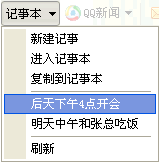 QQ工具列
QQ工具列 QQ工具列
QQ工具列當您登錄QQ工具列後,工具列會自動檢測您的QQMail。如您有新郵件,則會在工具列上顯示新郵件的數量。您可以點擊下拉選單查看新郵件的標題等內容。您還可以點擊“收件箱”打開您QQMail郵件頁面,點擊“寫郵件”來通過QQMail撰寫您的郵件。
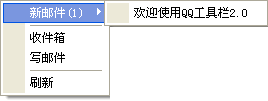 QQ工具列
QQ工具列 QQ工具列
QQ工具列QQ書籤(http://shuqian.qq.com)是一個免費的網路收藏夾。你在瀏覽到喜愛的網頁時,可以點擊QQ工具列上“書籤”按鈕將該網址收藏到書籤中,點擊“書籤”按鈕的下拉選單,可以看到您所收藏的網址列表。您在任何一台安裝QQ工具列的電腦上登錄,同樣可以查看您收藏的書籤內容。
通過“書籤”按鈕下拉選單,您還可以進入QQ書籤管理頁面編輯您收藏的書籤,可以將IE收藏夾的內容導入到QQ書籤中。
 QQ工具列
QQ工具列問問(http://wenwen.soso.com)是soso的線上問答服務產品。當您在“問問”提問有人回答後,QQ工具列以數字顯示您有多少問題被回答了。通過點擊“問問”按鈕的下拉選單,您可以看到被回答問題的標題。
通過“問問”按鈕下拉選單,您還可以查看“我的提問”“我的回答”“我的收藏”“擅長領域”等頁面。
 QQ工具列
QQ工具列QQ醫生是有效查殺盜號木馬病毒的綠色軟體。通過點擊QQ工具列上“QQ醫生”按鈕可以方便啟動QQ醫生程式,檢測您電腦系統,保護QQ帳號的安全。如果您的電腦未安裝QQ醫生,第一次點擊該按鈕會打開QQ醫生下載頁面,引導您下載安裝。
*為了您的QQ號碼安全,請您務必安裝QQ醫生並定期檢查您的電腦系統是否有木馬病毒。
 QQ工具列
QQ工具列當您瀏覽網頁時,QQ工具列的彈出廣告攔截功能會自動禁止掉彈出的廣告視窗。當攔截到彈出廣告視窗時,該按鈕會變成 ,數字顯示攔截到的彈出視窗數量,同時會伴有聲音。當你需要有視窗彈出時,點擊按鈕即關閉攔截功能,此時按鈕會變成
 QQ工具列
QQ工具列 QQ工具列
QQ工具列天氣功能能顯示您所在地區今天和明天的天氣情況。按鈕上顯示天氣形式,氣溫區間。點擊下拉可查看詳細天氣信息。點擊“設定”可以設定不同地區,查看當地的天氣情況。更多天氣預報在http://weather.qq.com 。
設定功能
通過設定功能,可自定義您的QQ工具列。設定的內容包括:是否顯示按鈕文字標籤,隱藏/顯示某個功能按鈕以及某個功能按鈕功能的設定。在下拉選單中,您可以看到QQtoolbar上所有的功能列表,通過勾選來顯示/隱藏某個功能。Soso工具條提供了2種風格:搜尋和地址欄風格。當切換到地址欄風格時,soso工具條可以完全替代地址欄使用,並具有增強功能。
另外,QQ工具列提供了一種快捷設定方法——在功能按鈕上點擊滑鼠右鍵,可以設定該功能的特性。
 QQ工具列
QQ工具列QQ工具列的很多功能需要登錄後才能使用。點擊“登錄”按鈕後會彈出登錄框,輸入QQ號碼和密碼後登錄。登錄後相關功能會被激活。當您處於未登錄狀態時,點擊“郵件”“書籤”“問問”按鈕,會提示您先登錄。登錄後,登錄按鈕會變成
 QQ工具列
QQ工具列使用入門:
1、安裝和卸載
安裝:將QQ工具列安裝檔案下載到本地硬碟,雙擊後開始安裝過程。在安裝過程中,需要關閉所有IE視窗。
卸載:
1、打開“控制臺”->“添加刪除程式”,選擇QQ工具列對應項完成卸載;
2、點擊QQ工具列上面的“設定”->“幫助”->“卸載”,完成卸載;
2、安裝的系統要求
QQ工具列要求Windows作業系統,XP/2000/Vista
瀏覽器版本IE6.0+,騰訊TT瀏覽器
3、如何在Windows2003系統上安裝QQ工具列?
打開“IE瀏覽器”->“Internet選項”->“高級”->“輔助功能”中的“啟用第三方瀏覽器擴展”選中該項,關閉重啟IE後下載QQ工具列安裝檔案安裝
4、如何查看QQ工具列版本
點擊QQ工具列上“設定”->“幫助”-“關於”,可以獲得安裝的版本信息。
5、如何更新QQ工具列?
在默認情況下,您的QQ工具列會保持自動更新,以便您最快能體驗到新版本的豐富功能。如果您不希望自動更新,可點擊工具列上“設定”->“選項”,在“常規”選項中去掉自動更新的勾選。同時,您可以點擊該頁面“手動檢查更新”來檢查獲取新版本。
6、我安裝了QQ工具列,為什麼不顯示?
QQ工具列只能在IE或TT中使用,其他瀏覽器不支持;
檢查是否正確安裝QQ工具列,可以通過“控制臺”-“添加/刪除程式”查看
如果安裝正常,請嘗試一下步驟
a. 通過"管理載入項"選單重新啟用QQ工具列。
很多安全應用程式在默認情況下被配置為禁用瀏覽器助手對象。選擇IE選單中的工具-管理載入項,啟用QQ工具列。
b. 選擇IE選單-查看-工具列,看QQ工具列是否被勾選,沒有的話選中。
c. 重新安裝QQ工具列
可能您的計算機裝有惡意軟體,許多軟體是在您不知情的情況下安裝至計算機,這些軟體可能會導致QQ工具列不顯示。
工具列功能:
1、使用搜尋
QQ工具列默認為soso.com的網頁搜尋。在搜尋框輸入關鍵字,按回車鍵或滑鼠左鍵點擊搜尋框右側的“搜搜”按鈕。其他搜尋類型搜尋,在搜尋框輸入關鍵字,滑鼠點擊“搜搜”按鈕右側的下拉箭頭,選取需要搜尋的類型,直接獲得結果。在同一IE視窗內,選取後類型會保持至下次搜尋。
2、如何使用高亮功能?
點擊“設定”勾選中“高亮”將其顯示。高亮功能通常用於在網頁中查找關鍵字。在QQ工具列輸入框內輸入所需查找的關鍵字,點擊高亮按鈕,頁面中對應的關鍵字會以黃色標量。
3、登錄/註銷QQ工具列
默認狀態下,QQ工具列處於非登錄狀態。
點擊“登錄”按鈕或點擊“郵件”“書籤”“問問”等需要登錄使用的功能按鈕,會彈出登錄對話框。輸入QQ號碼和密碼完成登錄。
註銷:登錄後,工具列最右側會出現“註銷”按鈕,當需要退出時,點擊“註銷”按鈕。
4、QQ信箱
信箱需要登錄,如果有新郵件到達,在按鈕右側會顯示數字,數字表示新郵件的數量(登錄後會有伺服器相應時間,需要等待一會)。
點擊郵件按鈕會彈出下拉選單,通過點擊“新郵件”的二級選單,會看到新郵件主題,點擊會以頁面的形式打開新郵件。
5、QQ書籤
添加書籤:登錄QQ工具列,打開需要保存的網頁,點擊“書籤”按鈕或“書籤”按鈕的下拉選單中添加到書籤選項,出現編輯該網頁書籤的對話框,編輯後點擊確定。書 簽會被保存並出現在“書籤”按鈕下拉選單中。
刪除書籤:當前頁面為已保存的書籤頁,則“書籤”下拉選單會出現刪除此書籤選項,點擊後刪除當前書籤頁;
管理書籤:點擊“書籤”下拉選單“管理書籤”選項,打開QQ書籤管理頁面。
刷 新:當在書籤管理頁面操作書籤(添加/編輯/刪除),點擊“刷新”,會使QQ工具列的書籤列表保持同步更新。
導入IE收藏夾:點擊後將當前IE收藏夾內容導入至書籤。可以在任何其他計算機上登錄QQ工 具欄瀏覽這些內容。
6、QQ醫生
已安裝QQ醫生:點擊“醫生”按鈕,啟動QQ醫生進行木馬查殺。
未安裝QQ醫生:點擊“醫生”按鈕,下載安裝QQ醫生客戶端後使用。
7、彈出廣告攔截
當瀏覽頁面有彈出廣告時,會被QQ工具列攔截,攔截後顯示攔截廣告的數量。
不啟用彈出廣告攔截:針對某一網址,點擊廣告攔截按鈕,“廣告攔截”會處於不啟用狀態。
8、天氣
默認顯示為當前地點的天氣概況(圖示)及溫度區間,點擊後出現詳情。
設定QQ工具列:
1、設定頁面
點擊“設定”->“選項”進入設定頁面,該頁面包含“常規”“功能”“自定義”三個選項卡。
2、安全設定
退出登錄時機:可選擇是否關閉最後一個IE,QQ工具列退出登錄。
退出時間設定:如果選擇不關閉最後一個IE退出登錄,則選擇關閉後的退出時間。出於安全考慮,建議選擇關閉最後一個IE,QQ工具列退出登錄。
3、郵件設定
點擊“設定”->“選項”進入設定頁面,選擇功能選項卡,選擇顯示新郵件的條數;
4、天氣地域
點擊“設定”->“選項”進入設定頁面,選擇自定義選項卡,雙擊“天氣”功能條,打開天氣設定對話框,選擇需要的地點,重啟IE。
5、刪除功能
點擊“設定”->“選項”進入設定頁面,選擇自定義選項卡,選中需要刪除的功能,點擊右側刪除按鈕。
6、搜尋設定
是否以新IE視窗打開搜尋結果,IE7下為新選項卡。
版本信息
版本:QQToolbar2.0Beta12
發布時間:2007年11月15日 1、新增按鈕庫按鈕
2、安裝檔案增加記事本和翻譯為默認的功能按鈕
3、最佳化部分功能體驗
版本:QQToolbar2.0Beta11
發布時間:2007年11月6日 1、在更多按鈕頁面增加翻譯按鈕
2、更新“問問”功能按鈕,增加我的提問有新回答的提示
版本:QQToolbar2.0Beta10
發布時間:2007年10月26日 1、增加和搜吧用戶反饋區的同步登錄
2、修正搜尋歷史框內容有時無法正常跳轉的問題
版本:QQToolbar2.0Beta09
發布時間:2007年10月19日 1、增加選項:與QQ同步註銷
版本:QQToolbar2.0Beta08
發布時間:2007年10月9日 1、增加截屏按鈕
版本:QQToolbar2.0Beta07
發布時間:2007年9月24日 1、增加了股票按鈕
2、最佳化了天氣預報按鈕,加入更多城市列表
版本:QQToolbar2.0Beta06
發布時間:2007年9月6日 1、增加了老闆鍵功能;
2、增加了按下Ctrl鍵時,可在新視窗打開TOOLBAR上的連結;
3、最佳化了QQ郵件、記事本的網路訪問;
4、修復了部分Bug
版本:QQToolbar2.0Beta05
發布時間:2007年8月31日 1、增加了是否自動登錄到QQ的選項(常規->安全選項->高級);
2、修復了同步登錄QQ時可能導致IE無回響的問題;
3、修改了書籤和記事本在更新時的體驗;
版本:QQToolbar2.0Beta04
發布時間:2007年8月27日 1、增加了QQ工具列與QQ的同步登錄,即登錄QQ後,工具列同時處於登錄狀態;
2、修改了書籤的按鈕方式,使書籤的下拉選單更容易點擊; 3、更新新聞按鈕,支持多達15多個新聞頻道最新新聞定製; 4、發布QQ記事本功能按鈕; 5、修復了部分bug;
版本:sosobar1.0beta 發布時間:2005年12月24日
第一個版本

